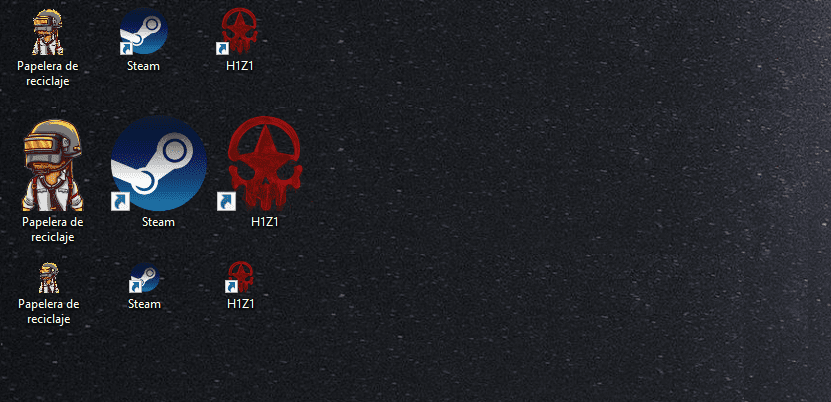
Ačkoli Microsoft nikdy nebyl charakterizován tím, že nabízí velké množství možností při konfiguraci počítače pro uživatele se zrakovým postižením, jako kdyby to udělal Apple, Windows 10, nabízí nám velké množství možností usnadnění, aby uživatelé zrakově postižení uživatelé mohou bez problémů komunikovat s týmem.
Avšak ne všechny funkce usnadnění přístupu jsou určeny pro zrakově postižené uživatele, ale mohou je používat i uživatelé bez problémů. Jedna z těchto funkcí, ačkoli to není v rámci možností přístupnosti, umožňuje nám rozšířit velikost ikon na ploše našeho počítače.
Rozšíření velikosti ikon na naší ploše nám samozřejmě umožňuje nejen vidět je větší, ale také nám umožňuje získat představu o tom, jaký je jejich obsah, zvláště když mluvíme o textové soubory, obrázky, videa… Díky miniaturnímu obrázku, který představuje soubor.
Pokud bychom změnit velikost ikon zobrazených na ploše našeho týmu, musíme postupovat následovně:
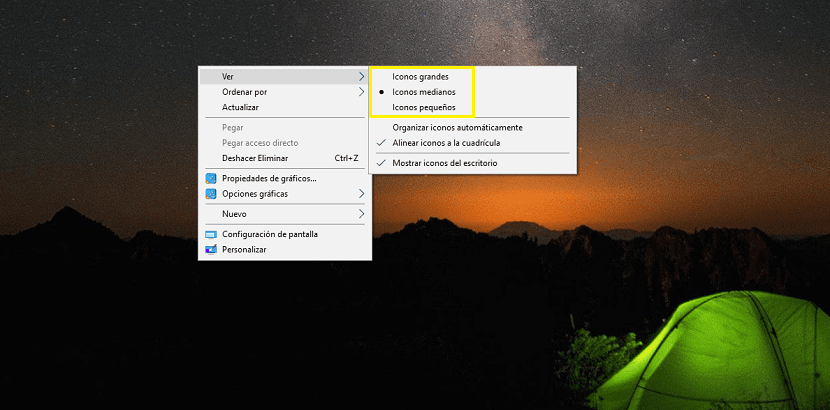
- Na prvním místě musíme kliknout na oblast plochy, kde není nalezena žádná ikona.
- Dále v rozevírací nabídce, která se zobrazí, klikněte na Zobrazit. V rozevírací nabídce, která se zobrazí vpravo, musíme vybrat velikost ikony. Ve výchozím nastavení Windows 10 nám ukazuje střední velikost, velikost, kterou můžeme změnit na velkou nebo malou.
Je třeba vzít v úvahu, že tato změna ovlivní všechny ikony, které se zobrazují na ploše našeho počítače, nikoli jednu ikonu. Dalším aspektem, který je třeba mít na paměti, je to počet ikon na obrazovce je snížen pokud zvětšíme jeho velikost nebo se zvětší, pokud jsme ji zmenšili. Windows 10 nám také umožňuje změnit ikonu souborů a složek, které se zobrazují v adresářích našeho počítače.